在我们日常使用电脑过程中,随着软件和应用程序的不断安装与运行,电脑内存可能会逐渐被占用,导致电脑运行速度变慢,甚至出现卡顿现象。掌握一些内存清理的方法...
2025-07-04 1 电脑内存
随着数字时代的到来,人们对电脑性能的要求越来越高。电脑内存(RAM)作为影响计算机运行速度的重要部件之一,它的升级与安装对提升整体性能有着不可忽视的作用。本文将为你提供一份详尽的攀登电脑内存安装步骤指南,确保即便是电脑新手也能顺利完成内存升级。在阅读本文之前,请确保你已经选择了适合自己电脑型号的内存条,并准备好了相应的工具。
1.选购合适的内存条
在安装内存条之前,首先需要选购与你电脑主板兼容的内存条。你需要考虑内存的类型(例如DDR4),频率(例如2666MHz),容量(例如8GB或16GB),以及是否符合电脑主板的规格。
2.检查现有内存
在购买新内存前,了解现有内存的规格是很有必要的。关闭电脑电源后,打开机箱,查看当前内存条的型号和规格,并与新购买的内存条进行对比,确保兼容性。
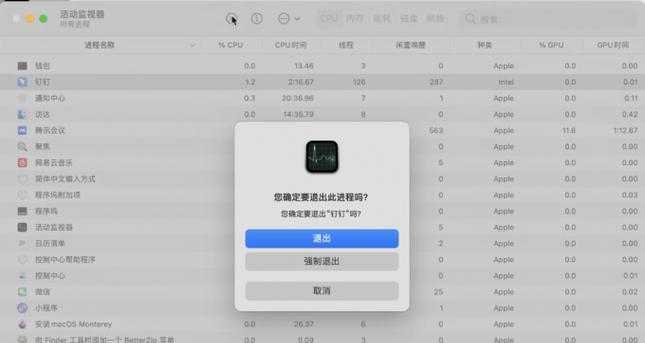
1.关闭电脑电源并断开电源线
确保在开始任何物理操作之前,电脑已经完全关闭,并断开所有电源连接,以防止静电或意外电源导致的损害。
2.打开机箱
打开电脑机箱,如果你的电脑是品牌机,可能需要遵循特定的开箱说明。确保在操作过程中避免静电的产生,可以使用防静电手环。
3.观察主板内存插槽位置
找到主板上的内存插槽,通常它们位于CPU附近,通常是黑色的插槽,有时旁边会有卡扣。
4.卸下旧内存(如有需要)
如果需要更换内存,先按下内存插槽两端的卡扣,然后将旧内存条平行地轻轻抬起取出。注意不要强行弯曲卡扣。
5.准备安装新内存条
将新内存条对准插槽,确保内存条上的缺口与插槽的突起对齐。然后以大约30度的角度,将内存条平稳地插入插槽,直到两端的卡扣“咔哒”一声自动固定内存条。
6.检查安装情况
确保内存条牢固地安装在插槽中,卡扣闭合。检查没有其他东西阻碍内存条的安装,如硬盘线或风扇线缆。
7.重新安装机箱
在确认内存条正确安装后,关闭机箱,并重新连接电源线。
8.开机测试
开启电脑电源,进入BIOS设置,检查电脑是否识别到新安装的内存条。如果电脑启动并成功识别新内存,那么安装过程就完成了。

1.电脑无法开机
如果在安装内存后无法开机,首先检查内存条是否安装到位,有时重新拔插内存条可以解决问题。如果问题依旧,可能需要检查主板是否有其他问题。
2.BIOS未检测到新内存
如果BIOS未检测到新内存,可能是内存条与主板不兼容,或者内存条本身存在问题。请尝试更换内存插槽位置,或更换一根已知良好的内存条进行测试。
3.电脑运行不稳定
新安装的内存可能导致电脑运行不稳定,这可能是由于内存与主板之间频率不匹配,或者需要调整BIOS设置来适应新内存。

安装完毕后,如果你的内存支持超频,你可以进入BIOS进行超频设置,以获得更好的性能表现。不过,超频需要一定的电脑知识和经验,操作不当可能会导致系统不稳定或硬件损坏。
定期清理电脑内部灰尘,保持良好的散热条件,有助于内存条和其他硬件的长期稳定运行。
通过本文的介绍,相信你已经掌握了攀登电脑内存的安装步骤。若在操作过程中遇到问题,请务必仔细检查每一步骤,或咨询专业人士的帮助。综合以上,正确的内存安装不仅可以提升电脑性能,还能延长电脑的使用寿命。
标签: 电脑内存
版权声明:本文内容由互联网用户自发贡献,该文观点仅代表作者本人。本站仅提供信息存储空间服务,不拥有所有权,不承担相关法律责任。如发现本站有涉嫌抄袭侵权/违法违规的内容, 请发送邮件至 3561739510@qq.com 举报,一经查实,本站将立刻删除。
相关文章
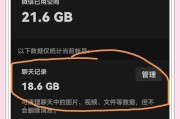
在我们日常使用电脑过程中,随着软件和应用程序的不断安装与运行,电脑内存可能会逐渐被占用,导致电脑运行速度变慢,甚至出现卡顿现象。掌握一些内存清理的方法...
2025-07-04 1 电脑内存

随着技术的不断进步,高配置的电脑逐渐成为很多用户的首选。越来越多的人开始关心如何查看电脑内存是否为256GB,以及如何进行相关的检查与管理。本文将全面...
2025-07-02 5 电脑内存

在使用红米平板电脑的过程中,遇到内存满的情况是十分常见的。内存不足不仅会影响设备的运行速度,还会导致无法安装新应用或存储新的文件。本文将为你提供一些实...
2025-07-02 4 电脑内存

随着电子竞技的火热,越来越多的玩家投身到《英雄联盟》(LeagueofLegends,简称LOL)的怀抱中。然而,不少玩家在享受游戏带来的快感时,却发...
2025-07-02 5 电脑内存
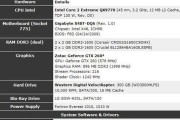
在日常使用电脑过程中,我们可能会遇到内存频率过高导致系统不稳定的情况。此时,了解如何适当降低内存频率,既能保证系统稳定运行,又能避免不必要的性能损失显...
2025-06-30 7 电脑内存
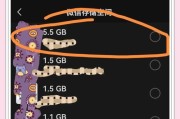
在使用电脑的过程中,我们经常会遇到电脑运行缓慢,甚至出现卡顿现象,而电脑内存占用过高常常是导致这些问题的罪魁祸首。内存占用92%意味着电脑的大部分运行...
2025-06-29 10 电脑内存